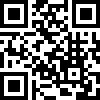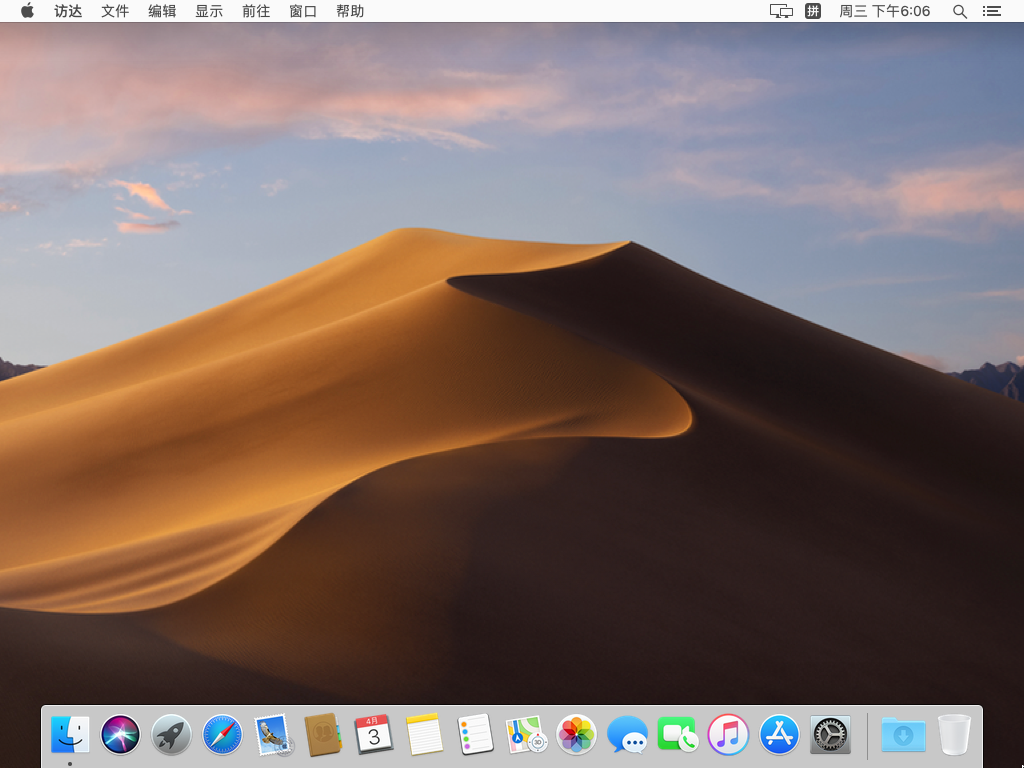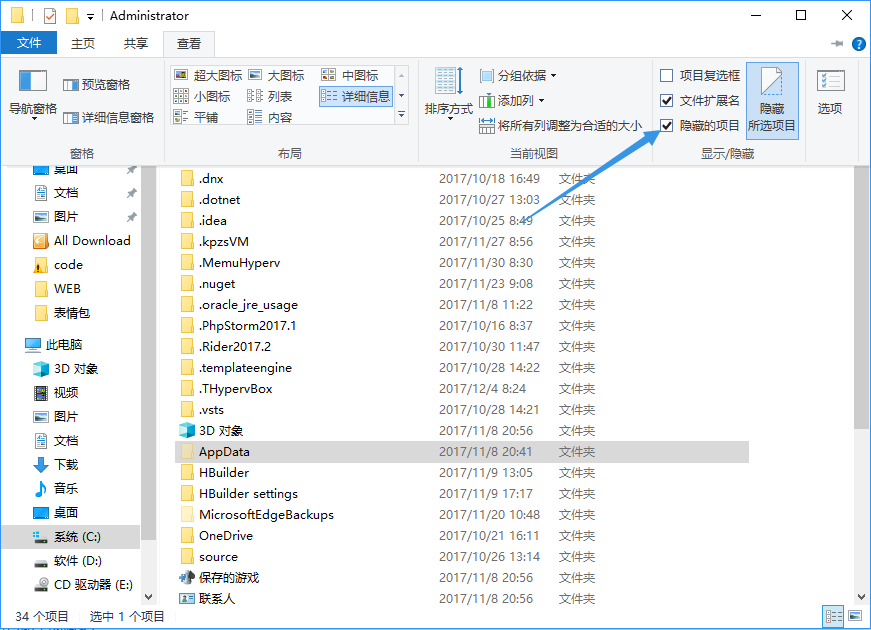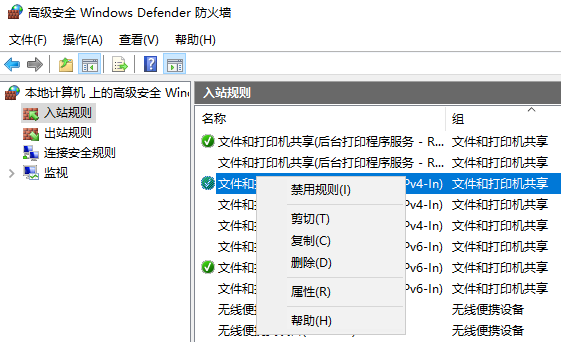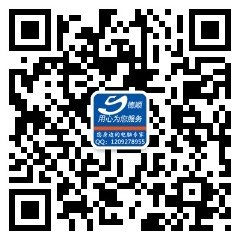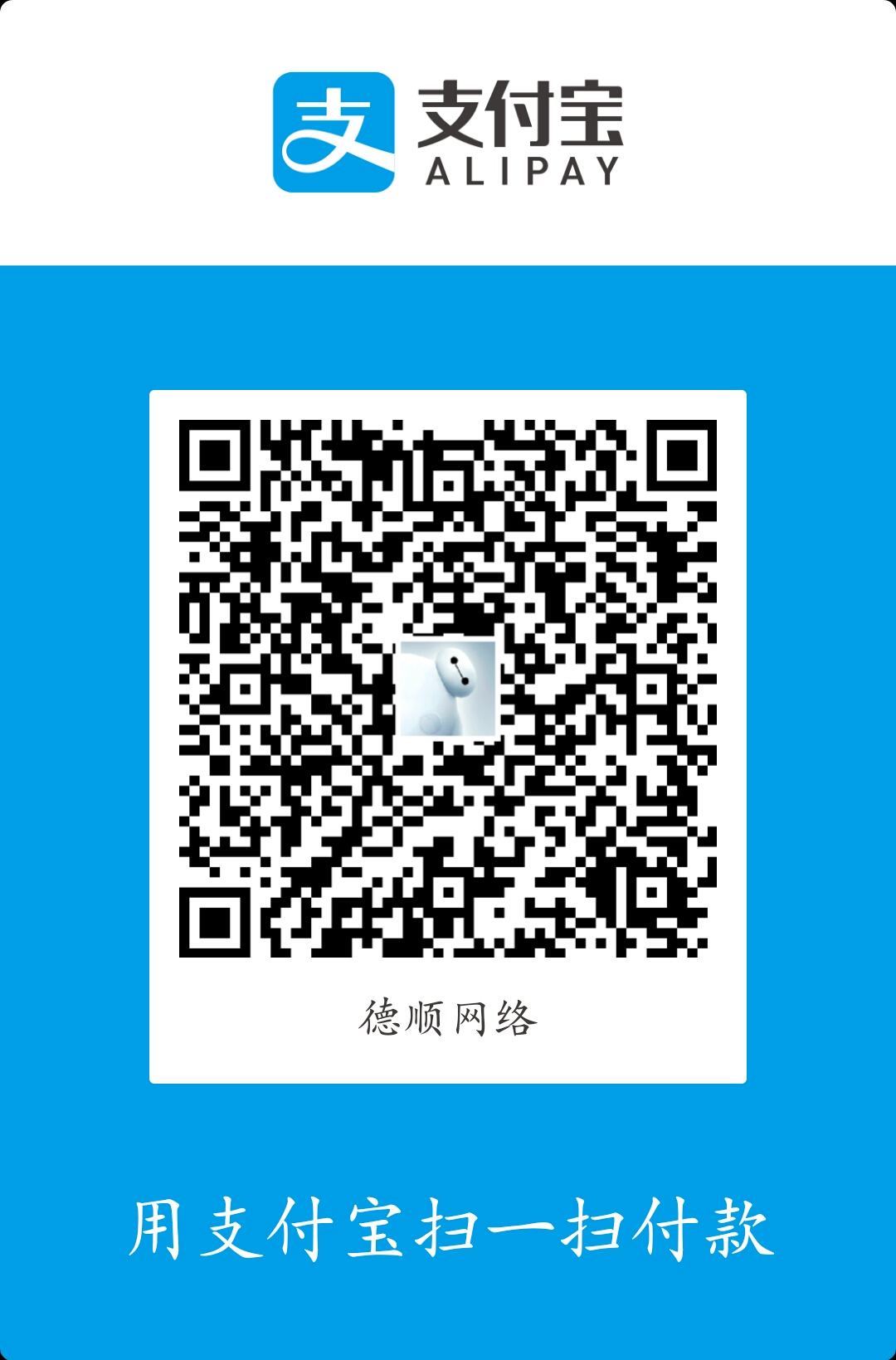软件说明:
Adobe Creative Cloud Cleaner Tool是Adobe官方出品的一个卸载清理工具,用于软件卸载不彻底导致的新安装出现无法安装的问题。
该软件可以更精确更彻底地删除可能已损坏或者出现问题无法卸载的 Creative Cloud 或 Creative Suite 应用程序安装记录。
如果在安装 Creative Cloud 应用程序、Creative Suite (CS3–CS6) 应用程序、Photoshop 或 Adobe Premiere 时遇到问题。如果您无法连接到 Adobe 服务器,则 Cleaner Tool 可以从您的计算机上的 host 文件中删除阻止访问 Adobe 软件和服务器的项。 Adobe Creative Cloud (CC) Cleaner Tool 还可以解决因无法连接 Adobe 服务器导致软件无法卸载的问题。
下载地址:
李彦宏盘(hprp)
使用方法:
Windows系统使用方法:
右键单击已下载的 AdobeCreativeCloudCleanerTool.exe 文件,以管理员身份运行。
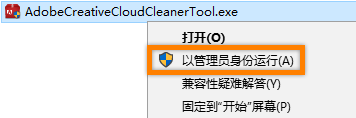
注意:如果右键单击时系统并未提供以管理员身份运行选项,请双击 AdobeCreativeCloudCleanerTool.exe 直接运行。
按照提示说明完成操作:
选择语言:如果是英语,请键入 e,如果是日语,请键入 j,然后按 Enter。
查看 Adobe 最终用户许可协议:键入 y 接受协议,或者键入 n 拒绝协议(如果拒绝,则脚本会停止运行),按下 Enter。
键入与要选择的选项相对应的数字,然后按 Enter。例如,如果要卸载 Creative Cloud 应用程序,请键入 4(CC 应用程序)。
右键单击已下载的 AdobeCreativeCloudCleanerTool.exe 文件,并选择以管理员身份运行。
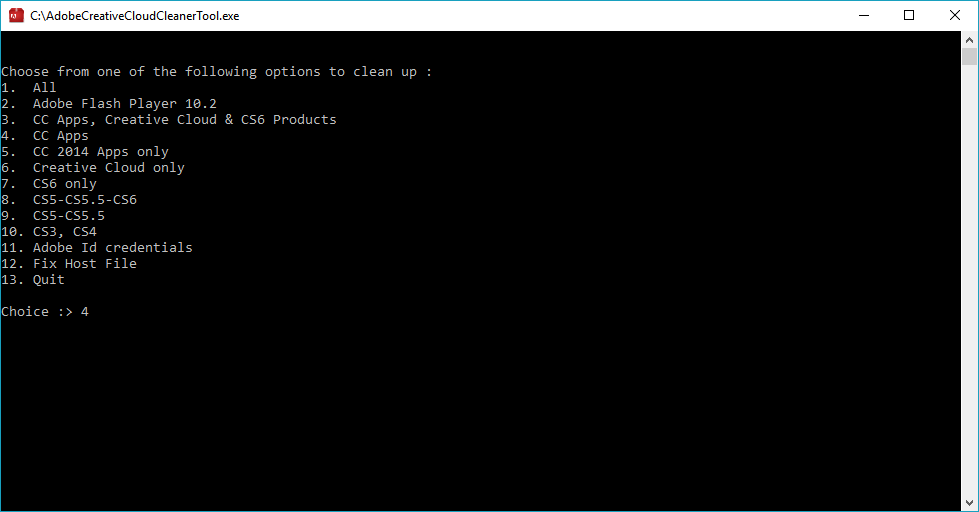
在与屏幕上显示的选定选项相对应的应用程序列表中,选择要删除的应用程序,具体方法是:键入应用程序名称对应的数字,然后按 Enter。
确认您要删除该产品:键入 y,然后按 Enter。
(可选)如果您无法连接到 Adobe 服务器,请重复这些步骤以修复您的 host 文件。在接受最终用户许可协议后,键入 12 以选择 host 文件选项。确认您要修复 host 文件:键入 y,然后按 Enter。Cleaner Tool 可在同一目录中创建主机文件的备份(名为 hosts_bkup),在发生问题时,您可以使用它进行还原。
在看到消息“Adobe Creative Cloud Cleaner Tool 已成功完成”时,请按 Enter,并重新启动计算机。
要验证 CC Cleaner Tool 是否已成功完成,请在文本编辑器(例如,WordPad)中打开 Adobe Creative Cloud Cleaner Tool.log。此文件的位置取决于您的 Windows 版本:
Windows 10、8、7 或 Vista:C:\用户\[用户名]
Windows XP:C:\Documents and Settings\[用户名]
MAC系统使用方法:
双击 AdobeCreativeCloudCleanerTool.dmg 文件运行。
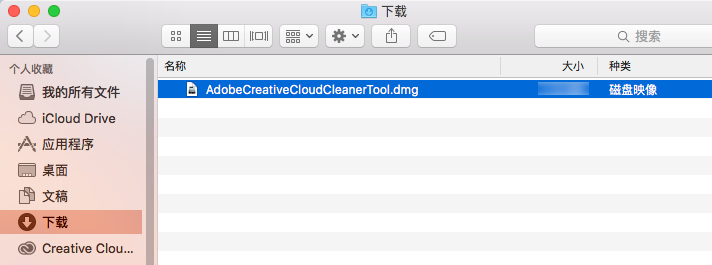
双击 Adobe Creative Cloud Cleaner Tool,并按提示完成操作:
注意:最终用户许可协议使用英语或日语显示,具体取决于 Root 用户帐户的语言设置。
从窗口右上角的菜单中选择您的语言。
查看 Adobe 最终用户许可协议:单击 Accept(接受)以接受协议,或者单击 Quit(退出)以拒绝协议(如果拒绝,则脚本会停止运行)。
从窗口右上角的菜单中选择一个选项。例如,如果要卸载 Creative Cloud 应用程序,请选择 CC Apps(CC 应用程序)。
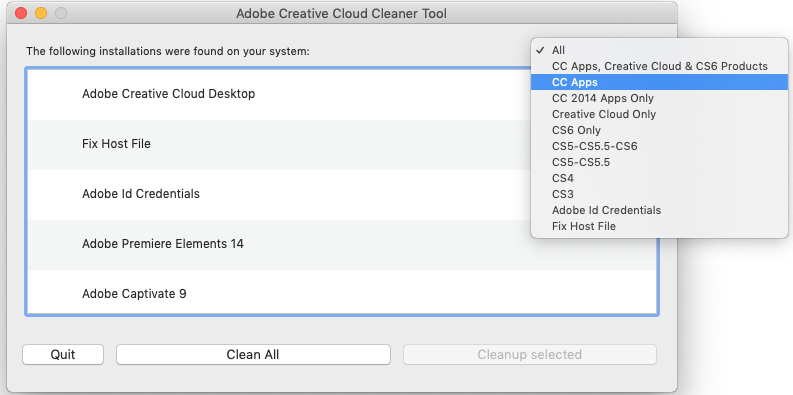
从表格中,选择要清除的应用程序,然后单击 Cleanup Selected(清除选定项)。(单击 Clean All(全部清除),可清除与您在步骤 c 中选取的选项相对应的所有安装程序相关文件。)
(可选)如果您无法连接到 Adobe 服务器,请从表格中选择 Fix Host File(修复 host 文件),以修复您的 host 文件,然后单击 Cleanup Selected(清除选定项)。Cleaner Tool 可在同一目录中创建主机文件的备份(名为 hosts_bkup),在发生问题时,您可以使用它进行还原。
在看到消息“Adobe Creative Cloud Cleaner Tool 已成功完成”时,请单击“退出”,并重新启动计算机。
要验证 Adobe CC Cleaner Tool 是否已成功完成,请在文本编辑器(例如,TextEdit)中打开 /用户/[用户名]/Adobe Creative Cloud Cleaner Tool.log。